导入tkinter模块
>>>from tkinter import messagebox
消息提示框
>>>messagebox.showinfo('提示','你太帅了!')
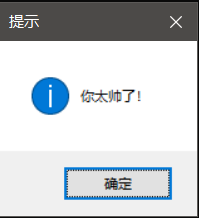
消息警告框
>>>messagebox.showwarning('警告','您太帅了!')

错误消息框
>>>messagebox.showerror('错误','您帅出问题了')

对话框
>>>messagebox.askokcancel('提示', '要执行此操作吗')

返回值true/false
>>>messagebox.askquestion('提示', '要执行此操作吗')
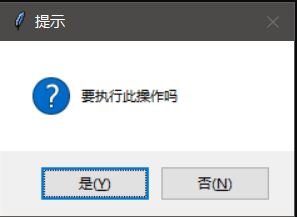
返回值yes/no
>>>messagebox.askyesno('提示', '要执行此操作吗')
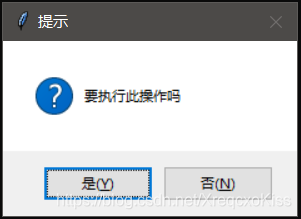
返回值true/false
>>>messagebox.askretrycancel('提示', '要执行此操作吗')
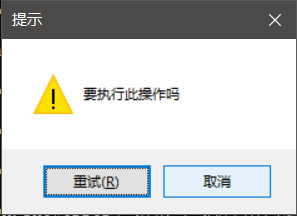
返回值true/false
文件对话框
import tkinter.filedialog
filename = tkinter.filedialog.asksaveasfilename() # 返回文件名
print(filename )
filename = tkinter.filedialog.asksaveasfile() # 会创建文件
print(filename )
filename =tkinter.filedialog.askopenfilename() # 返回文件名
print(filename )
filename = tkinter.filedialog.askopenfile() # 返回文件流对象
print(filename )
filename = tkinter.filedialog.askdirectory() # 返回目录名
print(filename )
filename = tkinter.filedialog.askopenfilenames() # 可以返回多个文件名
print(filename )
filename =tkinter.filedialog.askopenfiles() # 多个文件流对象
print(filename )
文章知识点与官方知识档案匹配,可进一步学习相关知识
Python入门技能树桌面应用开发Tkinter426662 人正在系统学习中
本文转自 https://blog.csdn.net/XreqcxoKiss/article/details/108743930,如有侵权,请联系删除。
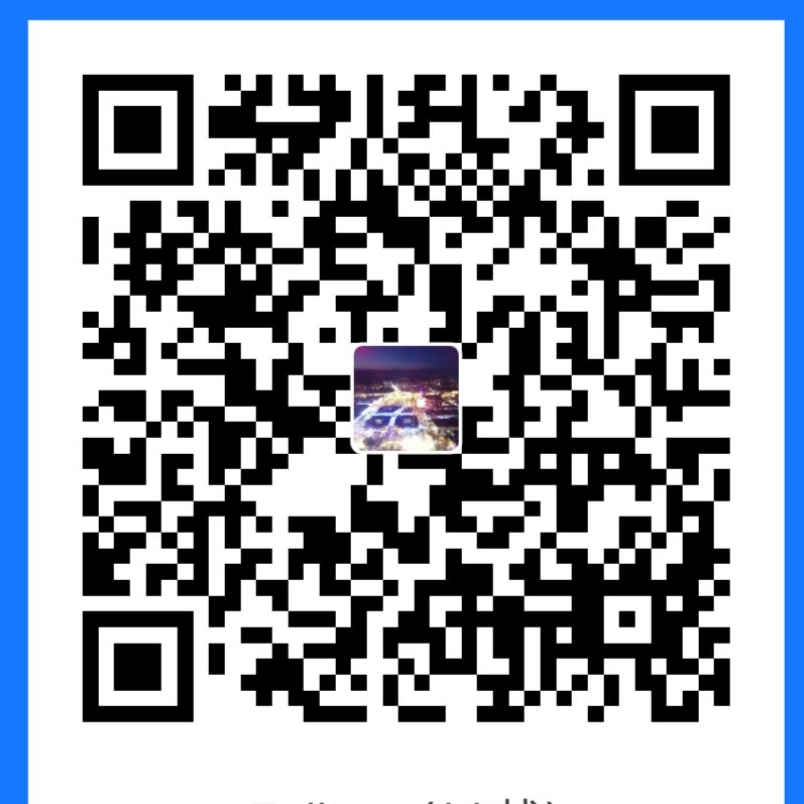
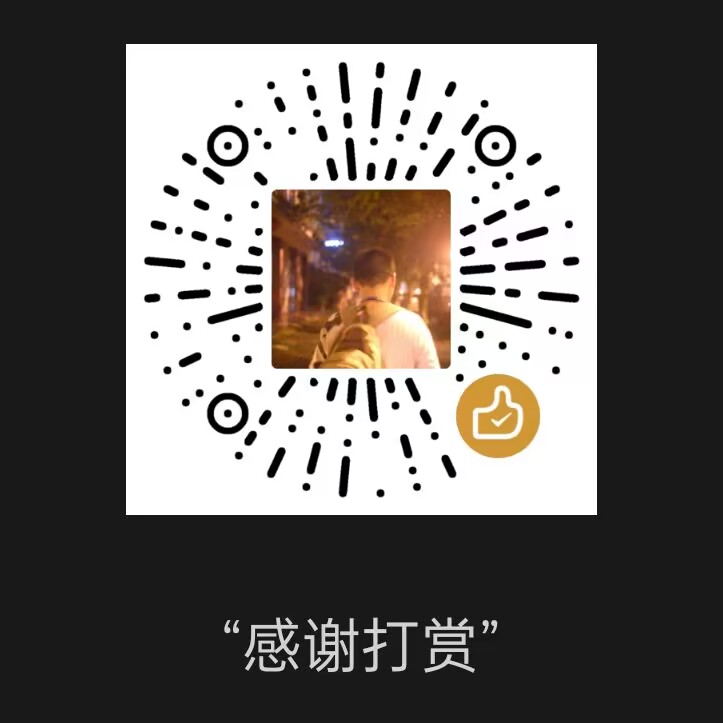
Comments